Photoshop怎么清除参考线?
溜溜自学 平面设计 2022-08-08 浏览:659
大家好,我是小溜,Photoshop是著名的专业图像处理与绘图软件,可以为您提供专业的图像编辑与处理,利用其广泛的编修与绘图工具,可以更有效的进行图片编辑工作。下面介绍一下Photoshop怎么清除参考线。
溜溜自学网还有超多“Photoshop”视频课程,欢迎大家点击查看
工具/软件
硬件型号:联想(Lenovo)天逸510S
系统版本:Windows10
所需软件:Photoshop2019
方法/步骤
第1步
打开PS,可以看到存在两条参考线。
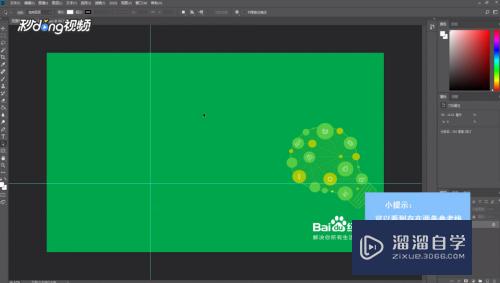
第2步
点击“视图”。
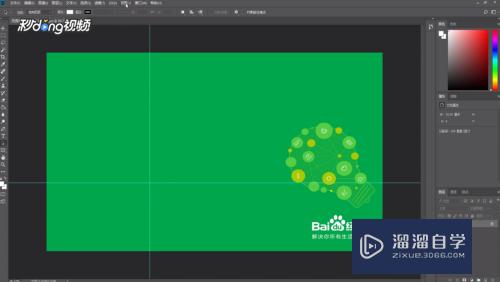
第3步
选择“清除参考线”即可。

注意/提示
上面就是“Photoshop怎么清除参考线?”这篇文章的所有内容了,相信大家也都认真的阅读完了,如果在学习的过程中遇到问题,不妨重新再的阅读下文章,相信大家都能够轻松解决眼下的问题。
相关文章
距结束 06 天 05 : 13 : 51
距结束 01 天 17 : 13 : 51
首页






